今天和大家分享一下win10系统笔记本本地磁盘Q问题的解决方法,在使用win10系统的过程中经常不知道如何去解决win10系统笔记本本地磁盘Q的问题,有什么好的办法去解决win10系统笔记本本地磁盘Q呢?小编教你只需要1、进入控制面板-添加删除程序; 2、寻找Microsoft office Click-to-Run 2010 (Beta)或者类似项目;就可以了;下面就是我给大家分享关于win10系统笔记本本地磁盘Q的详细步骤::
本地磁盘Q出现原因:
在线安装了office 2010后,安装程序为了存放临时文件,在win10自动生成本地磁盘Q,该盘无法访问,不能禁用卸载office 2010后也仍然存在。
解决方法:
1、进入控制面板-添加删除程序;
2、寻找Microsoft office Click-to-Run 2010 (Beta)或者类似项目;
3、将其卸载,重启系统后本地磁盘Q就消失了。
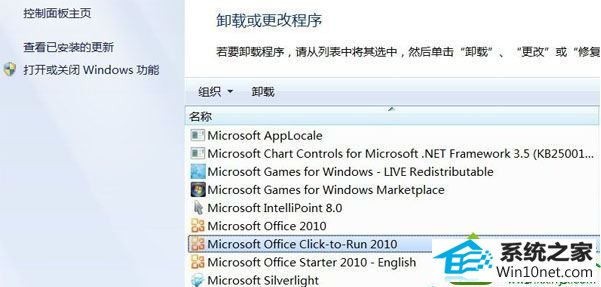
其实对于win10用户来说,可以不必再使用老版本的office 2010了,只要你安装了最新版的office软件,或者将office 2010直接下载到电脑中本地安装,都不会出现本地磁盘Q了。
系统下载推荐
本站发布的系统与软件仅为个人学习测试使用,不得用于任何商业用途,否则后果自负,请支持购买微软正版软件!
Copyright @ 2022 win10 64位系统版权所有